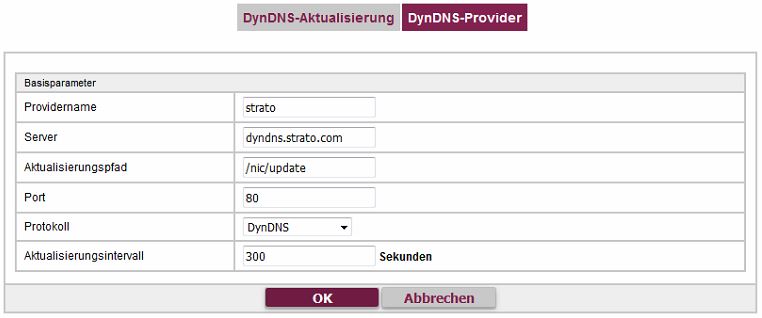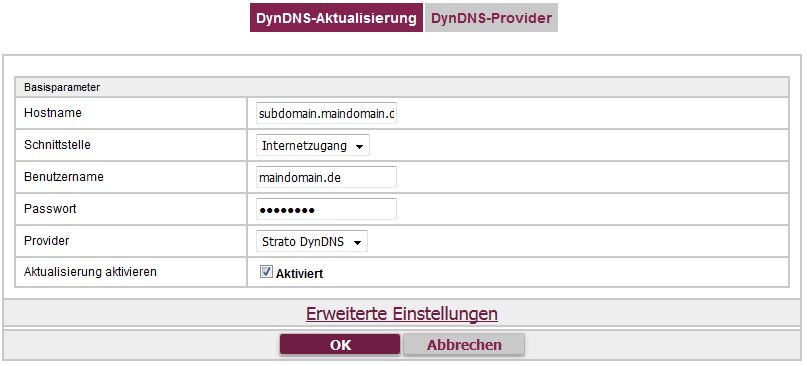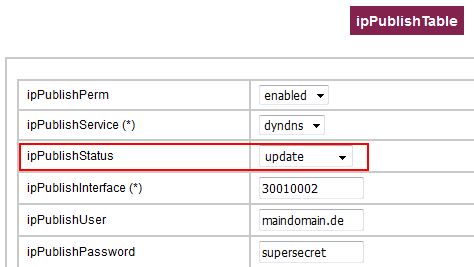DynDNS-Provider Strato einrichten: Unterschied zwischen den Versionen
Aus bintec elmeg Support-Wiki / FAQ
(DynDNS-Provider S) |
(Hinweise ergänzt) |
||
| Zeile 11: | Zeile 11: | ||
===DynDNS-Provider=== | ===DynDNS-Provider=== | ||
| − | Im Menüpunkt > Lokale Dienste > DynDNS > DynDNS-Provider > Neu legen Sie zunächst einen neuen Eintrag mit folgenden Werten an: | + | Im Menüpunkt > Lokale Dienste > DynDNS-Client > DynDNS-Provider > Neu legen Sie zunächst einen neuen Eintrag mit folgenden Werten an: |
[[Datei:Strato_DynDNS_Provider.jpg | Provider Einstellungen]] | [[Datei:Strato_DynDNS_Provider.jpg | Provider Einstellungen]] | ||
| Zeile 27: | Zeile 27: | ||
[[Datei:Strato_DynDNS_Aktualisierung.jpg | Aktualisierung Einstellungen ]] | [[Datei:Strato_DynDNS_Aktualisierung.jpg | Aktualisierung Einstellungen ]] | ||
| + | |||
| + | ==Hinweise bei Problemen mit der Aktualisierung== | ||
| + | |||
| + | Wird unter > Lokale Dienste > DynDNS-Client > DynDNS-Aktualisierung im Feld "Status" ihres DynDNS-Eintrags der Wert "fehlgeschlagen" angezeigt, kann eine erneute Aktualisierung angestoßen werden. | ||
| + | |||
| + | Dazu ist es nötig, einen Wert in der ipPublishTable zu ändern. | ||
| + | |||
| + | Wechseln Sie in die Ansicht "SNMP-Browser". Gehen Sie über die Navigationsleiste auf der linken Seite zu > ip > ipPublishTable. | ||
| + | |||
| + | Suchen Sie Ihren Eintrag und bearbeiten Sie diesen über das Schraubenschlüssel-Symbol. | ||
| + | |||
| + | Setzen Sie den das Feld Status auf den Wert "update". | ||
| + | |||
| + | [[Datei:Strato_DynDNS_ipPublishTable.jpg | ipPublishTable Einstellungen]] | ||
== Basis == | == Basis == | ||
Version vom 22. April 2016, 10:58 Uhr
Inhaltsverzeichnis
Vorraussetzungen
- unktionierende Internetverbindung auf dem Gerät
- Öffentliche IP-Adresse
Einrichtung
Im Beispiel wird eine be.IP plus im PBX-Modus mit Version 10.1.5 Patch 3 verwendet.
Andere bintec-elmeg Geräte mit mit vergleichbaren Softwareständen sind identisch bzw. analog zu konfigurieren.
DynDNS-Provider
Im Menüpunkt > Lokale Dienste > DynDNS-Client > DynDNS-Provider > Neu legen Sie zunächst einen neuen Eintrag mit folgenden Werten an:
DynDNS-Aktualisierung
Wechseln in das Menü DynDNS-Aktualisierungen und legen über die Schaltfläche "Neu" einen Eintrag an.
- Der Hostname ist dabei die Domain, unter der das Gerät erreichbar sein soll.
- Wählen Sie die Schnittstelle aus, an der das Gerät die öffentliche IP besitzt.
- Der Benutzername entspricht bei Strato der Webkennung, im Regelfall ist dies die Haupdomain.
- Das Passwort ist das DynDNS-Passwort, sofern es gesetzt wurde. Anderenfalls verwenden Sie das Masterpasswort.
Hinweise bei Problemen mit der Aktualisierung
Wird unter > Lokale Dienste > DynDNS-Client > DynDNS-Aktualisierung im Feld "Status" ihres DynDNS-Eintrags der Wert "fehlgeschlagen" angezeigt, kann eine erneute Aktualisierung angestoßen werden.
Dazu ist es nötig, einen Wert in der ipPublishTable zu ändern.
Wechseln Sie in die Ansicht "SNMP-Browser". Gehen Sie über die Navigationsleiste auf der linken Seite zu > ip > ipPublishTable.
Suchen Sie Ihren Eintrag und bearbeiten Sie diesen über das Schraubenschlüssel-Symbol.
Setzen Sie den das Feld Status auf den Wert "update".
Basis
Stand: April 2016
Software-Basis: ab 7.9.1
Software-Stand: 10.1.5 Patch 3
Produktgruppe: bintec-elmeg-Geräte mit PPPoE-Fähigkeit
AS